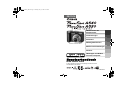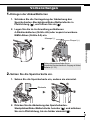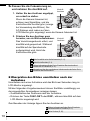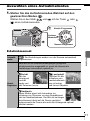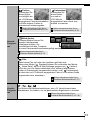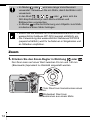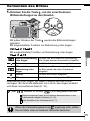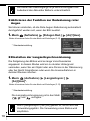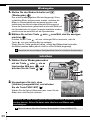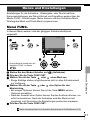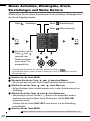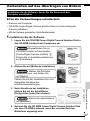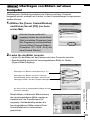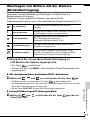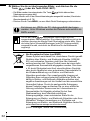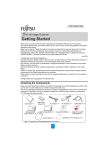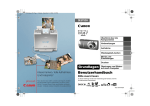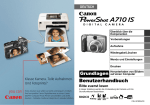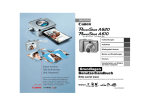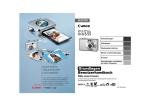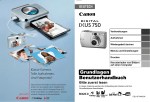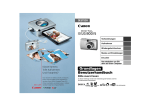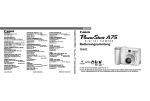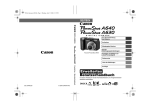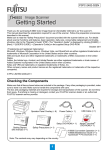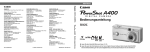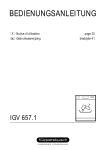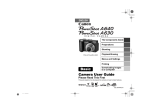Download PowerShot_A640_630_CUG_Basic_DE_Flat_toc
Transcript
Cover-Basic_DE.fm Page 1 Monday, July 31, 2006 4:37 PM DEUTSCH Überblick über die Komponenten Vorbereitungen Aufnahme Foto der PowerShot A640 Wiedergabe/Löschen Menüs und Einstellungen Drucken Grundlagen Übertragen von Bildern auf einen Computer Benutzerhandbuch Bitte zuerst lesen In dieser Anleitung werden die Vorbereitung der Kamera und ihre Grundfunktionen beschrieben. CEL-SF8WA230 Cover-Basic_DE.fm Page 2 Wednesday, July 26, 2006 10:41 AM Ablauf und Anleitungen Folgende Anleitungen sind erhältlich. Ziehen Sie diese entsprechend des nachstehenden Ablaufs zu Rate. Informationen über im Lieferumfang enthaltenes und getrennt zu erwerbendes Zubehör Systemübersicht Sicherheitsvorkehrungen Stellen Sie vor der Inbetriebnahme der Kamera sicher, dass Sie die im Folgenden beschriebenen Sicherheitsvorkehrungen gelesen und verstanden haben, um Verletzungen, Verbrennungen oder elektrische Schläge bei Ihnen und anderen zu vermeiden. Lesen Sie außerdem die im Erweiterten Benutzerhandbuch aufgeführten Sicherheitsvorkehrungen. Überblick über die Komponenten Vorbereitungen • Einlegen der Akkus/Batterien und der Speicherkarte • Öffnen des LCD-Monitors • Festlegen von Datum, Uhrzeit und Sprache Benutzerhandbuch – Grundlagen (dieses Handbuch) • Bitte zuerst lesen Aufnahme Wiedergabe/Löschen Menüs und Einstellungen Sicherheitsvorkehrungen im Umgang mit der Kamera, Verweise auf verschiedene Aufnahme- und Wiedergabefunktionen Drucken • Installieren der Software • Übertragen von Bildern auf einen Computer • Verwenden der Software Erweitertes Benutzerhandbuch Benutzerhandbuch für den Direktdruck Benutzerhandbuch – Grundlagen (dieses Handbuch) Softwareanleitung In diesem Handbuch werden Abbildungen der PowerShot A640 verwendet. Anzeigen der Handbücher im PDF-Format Adobe Reader oder Adobe Acrobat Reader muss zum Anzeigen der PDF-Handbücher installiert sein. Wenn diese Software nicht auf Ihrem Computer installiert ist, können Sie sie von der folgenden Website herunterladen: http://www.adobe.com/products/acrobat/readstep2.html Warnhinweise • Lösen Sie den Blitz nicht in unmittelbarer Augennähe von Menschen oder Tieren aus. • Bewahren Sie die Geräte für Kinder und Kleinkinder unzugänglich auf. • Lassen Sie die Kamera nicht fallen, und schützen Sie sie vor Stößen oder Schlägen. Berühren Sie den Blitz der Kamera nicht, wenn diese beschädigt wurde. • Legen Sie die Kamera beim Auftreten von Rauch oder schädlichen Dämpfen unverzüglich beiseite. • Berühren Sie das Netzkabel niemals mit nassen oder feuchten Händen. • Verwenden Sie nur Akkus/Batterien, die für diese Kamera geeignet sind. • Die Anschlüsse des Kompakt-Netzadapters sind ausschließlich für die Verwendung mit diesem Gerät geeignet. Verwenden Sie den Kompakt-Netzadapter nicht mit anderen Produkten. Hinweise für Deutschland Batterien und Akkumulatoren gehören nicht in den Hausmüll! Im Interesse des Umweltschutzes sind Sie nach der aktuellen Batterieverordnung als Endverbraucher verpflichtet, alte und gebrauchte Batterien und Akkumulatoren zurückzugeben. Sie können die gebrauchten Batterien an allen GRS-Sammelstellen an Ihrem Standort oder überall dort abgeben, wo Batterien der betreffenden Art verkauft werden. Die Batterien werden unentgeltlich für den Verbraucher zurückgenommen. GEDRUCKT IN DER EU © 2006 CANON INC. 33 Überblick über die Komponenten Vorderansicht a Handschlaufenhalterung b Lautsprecher c AF-Hilfslicht (Erweitertes Benutzerhandbuch S. 21) d Lampe zur Reduzierung roter Augen (S. 16) e Selbstauslöser-Lampe (S. 18) f Sucherfenster (Erweitertes Benutzerhandbuch S. 16) g Blitz (S. 15) h Ring (Erweitertes Benutzerhandbuch S. 121) i Ringentriegelung (Erweitertes Benutzerhandbuch S. 121) j Objektiv k Mikrofon (Erweitertes Benutzerhandbuch S. 39, 87) Überblick über die Komponenten Befestigen der Handschlaufe 1 Rückansicht aLCD-Monitor (S. 7, Erweitertes Benutzerhandbuch S. 12) bSucher (Erweitertes Benutzerhandbuch S. 16) cA/V OUT-Anschluss (Audio/Video-Ausgang) (Erweitertes Benutzerhandbuch S. 97) dDIGITAL-Anschluss (S. 28) eAnschlussabdeckung fGleichstromanschluss (Netzanschluss) (Erweitertes Benutzerhandbuch S. 119) gAbdeckung von Speicherkarten-Steckplatz und Akku-/Batteriefach (S. 5) hAbdeckung von Speicherkarten-Steckplatz und Akku-/Batteriefach (S. 5) iStativhalterung 2 Bedienelemente Überblick über die Komponenten a Kontrollleuchten (S. 4) b Betriebsanzeige c Taste ON/OFF (S. 9) d Zoom-Regler (S. 14, Erweitertes Benutzerhandbuch S. 78) Aufnahme: (Weitwinkel)/ (Tele) Wiedergabe: (Übersicht)/ (Vergrößern) e Auslöser (S. 10) f Aufnahmemodus-Wahlrad (S. 9, 11) g Modus-Schalter (S. 9, 20) h Taste (Print/Share) (S. 23) i Taste MENU (S. 22, Erweitertes Benutzerhandbuch S. 19) j Taste FUNC./SET (Funktion/Einstellen) (S. 21, Erweitertes Benutzerhandbuch S. 18) k Taste DISP. (Anzeige) (Erweitertes Benutzerhandbuch S. 12) l Taste (Belichtung)/Taste (Einzelbild löschen) (S. 20, Erweitertes Benutzerhandbuch S. 57) m Taste (Blitz)/ (Springen)/ (S. 15, Erweitertes Benutzerhandbuch S. 80) n Taste o Taste (Makro)/Taste (Manueller Fokus)/Taste (S. 17, Erweitertes Benutzerhandbuch S. 51) p Taste 3 Kontrollleuchten Die Kontrollleuchten der Kamera leuchten oder blinken bei unten stehenden Bedingungen. Führen Sie bei blinkender grüner Kontrollleuchte keine der folgenden Aktionen aus, da dadurch Bilddaten beschädigt werden könnten. - Kamera schütteln oder Stößen aussetzen - Kamera ausschalten oder die Abdeckung für Speicherkarte und Akku/ Batterie öffnen z Obere Kontrollleuchte Leuchtet grün: Aufnahmebereit Blinkt grün: Bild wird aufgezeichnet/gelesen/gelöscht/ übertragen (wenn eine Verbindung mit einem Computer besteht) Leuchtet orange: Aufnahmebereit (Blitz eingeschaltet) Blinkt orange: Aufnahmebereit (Verwacklungswarnung), Blitz wird geladen z Untere Kontrollleuchte Leuchtet gelb: Makromodus/Manueller Fokus/AF-Speicherung Blinkt gelb: Probleme bei der Fokussierung (einzelner Signalton) 4 Vorbereitungen 1. Einlegen der Akkus/Batterien 1. Schieben Sie die Verriegelung der Abdeckung des Speicherkarten-Steckplatzes/Akku-/Batteriefachs in Pfeilrichtung (a), und öffnen Sie sie (b). 2. Legen Sie die im Lieferumfang enthaltenen 4 Alkalinebatterien (Größe AA) oder separat erworbene NiMH-Akkus (Größe AA) ein. Minuspol (-) Pluspol (+) Vorbereitungen Weitere Informationen finden Sie im Î Erweiterten Benutzerhandbuch: Umgang mit Akkus/ Batterien (S. 112). 2. Setzen Sie die Speicherkarte ein. 1. Setzen Sie die Speicherkarte ein, sodass sie einrastet. Rückseite 2. Drücken Sie die Abdeckung des SpeicherkartenSteckplatzes/Akku-/Batteriefachs herunter (a), und schieben Sie sie in Pfeilrichtung, bis sie hörbar einrastet (b). 5 Vergewissern Sie sich vor dem Einsetzen, dass die Speicherkarte richtig ausgerichtet ist. Wird die Karte falsch herum eingesetzt, kann dies zu Beschädigungen der Kamera führen oder die Kamera erkennt die Karte unter Umständen nicht. Weitere Informationen finden Sie im Erweiterten Î Benutzerhandbuch: Umgang mit der Speicherkarte (S. 114). Weitere Informationen finden Sie im Erweiterten Î Benutzerhandbuch: Formatieren von Speicherkarten (S. 26). Herausnehmen der Speicherkarte Schieben Sie die SD Karte soweit hinein, bis Sie ein Klicken hören, und lassen Sie sie dann los. Diese Kamera unterstützt SD* Speicherkarten, SDHC Speicherkarten und MultiMediaCards. Diese Kartentypen werden in diesem Handbuch einheitlich als Speicherkarten bezeichnet. * SD steht für „Secure Digital“, ein Copyright-Schutzsystem. 6 Einstellungen vor der ersten Verwendung Öffnen des LCD-Monitors Auf dem LCD-Monitor können Bilder während der Aufnahme geprüft, aufgezeichnete Bilder wiedergegeben oder Menüeinstellungen vorgenommen werden. Der LCD-Monitor kann in folgende Positionen geöffnet werden. 1. Um 180° nach links aufgeklappt. 2. Um 180° in Richtung Objektiv Ist der Monitor um 180° nach vorne in Richtung Objektiv gekippt, wird das auf dem Monitor angezeigte Bild automatisch gedreht und gespiegelt, sodass es vor dem Objektiv wieder richtig angezeigt wird. Die Spiegelanzeigefunktion kann deaktiviert werden. Vorbereitungen oder um 90° nach hinten gekippt. Weitere Informationen finden Sie im Erweiterten Î Benutzerhandbuch: Menü Aufnahme (S. 20). 3. Schließen Sie den LCD-Monitor so, dass er nach außen zeigt. Wenn der LCD-Monitor am Kameragehäuse einrastet, wird das Bild wieder mit der Originalausrichtung, das heißt nicht gespiegelt, angezeigt. Weitere Informationen finden Sie im Erweiterten Î Benutzerhandbuch: Verwenden des LCD-Monitors (S. 12). Wenn Sie die Kamera nicht verwenden, schließen Sie den LCD-Monitor so, dass er nach innen zeigt, um diesen zu schützen. Der LCD-Monitor schaltet sich automatisch aus, wenn er am Kameragehäuse einrastet. 7 Einstellen von Datum/Uhrzeit 1. Drücken Sie die Taste ON/OFF (a). 2. Wählen Sie mit der Taste oder ändern Sie mit der Taste oder einen Eintrag aus, und seinen Wert (b). 3. Vergewissern Sie sich, dass die richtige Uhrzeit angezeigt wird, und drücken Sie die Taste FUNC./SET (c). Das Datum und die Uhrzeit können auch im Menü Einstellungen eingestellt werden (S. 22). • In die Kamera ist ein Lithium-Akku eingebaut, der zum Speichern von Einstellungen wie Datum/Uhrzeit dient. Dieser Akku wird geladen, während der Hauptakku in die Kamera eingelegt ist. Setzen Sie nach dem Kauf der Kamera den Hauptakku ungefähr vier Stunden lang in die Kamera ein, oder laden Sie den Lithium-Akku mit dem separat erhältlichen Netzteil ACK600. Hierfür muss die Kamera nicht eingeschaltet sein. • Die Einstellungen für Datum und Uhrzeit werden bei entferntem Hauptakku nach circa drei Wochen zurückgesetzt. Stellen Sie in diesem Fall Datum und Uhrzeit neu ein. Einstellen der Sprache 1. Stellen Sie den Modus-Schalter auf (Wiedergabe). 2. Halten Sie die Taste FUNC./SET gedrückt, und drücken Sie die Taste MENU. 3. Wählen Sie mit der Taste , , oder eine Sprache aus und drücken Sie die Taste FUNC./SET. Die Anzeigesprache können Sie auch im Menü Einstellungen einstellen (S. 22). 8 Aufnahme 1. Drücken Sie die Taste ON/OFF. Taste ON/OFF Der Start-Ton erklingt, und auf dem LCD-Monitor erscheint das Startbild. • Drücken Sie die Taste ON/OFF erneut, um die Kamera auszuschalten. • Durch Drücken der Taste ON/OFF bei gedrückter Taste DISP. werden alle Signaltöne bis auf Warntöne stumm geschaltet. Weitere Informationen finden Sie im Erweiterten Î Benutzerhandbuch: Stromsparfunktion (S. 17). Weitere Informationen finden Sie im Erweiterten Î Benutzerhandbuch: Menü Einstellungen (S. 22). Weitere Informationen finden Sie im Erweiterten Î Benutzerhandbuch: Menü Meine Kamera (S. 24). auf (Aufnahme) (a). Aufnahme 2. Stellen Sie den Modus-Schalter 3. Stellen Sie das Aufnahmemodus-Wahlrad auf (b) ein. 4. Richten Sie die Kamera auf das Motiv. 9 5. Passen Sie die Fokussierung an, und nehmen Sie das Bild auf. Kontrollleuchten 1. Halten Sie den Auslöser angetippt, um scharf zu stellen. Wenn die Kamera fokussiert ist, ertönen zwei Signaltöne, und die Kontrollleuchte leuchtet grün (orange bei Verwendung des Blitzes). Der AF-Rahmen wird zudem auf dem LCD-Monitor grün angezeigt, wenn die Kamera fokussiert ist. 2. Drücken Sie den Auslöser ganz herunter, um ein Bild aufzunehmen. Das Verschlussgeräusch ertönt, und das Bild wird gespeichert. Während das Bild auf der Speicherkarte aufgezeichnet wird, blinkt die Kontrollleuchte grün. Kontrollleuchten Î Siehe Auswählen eines Aufnahmemodus (S. 11). Î Siehe Kontrollleuchten (S. 4). Weitere Informationen finden Sie im Erweiterten Benutzerhandbuch: Î Auswahl des AF-Messfelds (S. 47). Informationen über die verschiedenen Aufnahmemethoden finden Sie im Î Erweiterten Benutzerhandbuch. Überprüfen des Bildes unmittelbar nach der Aufnahme Unmittelbar nach einer Aufnahme wird das Bild zwei Sekunden lang im LCD-Monitor angezeigt. Mit den folgenden Vorgehensweisen können Sie Bilder unabhängig von der eingestellten Anzeigedauer anzeigen lassen: • Gedrückthalten des Auslösers nach der Aufnahme • Drücken der Taste FUNC./SET oder DISP., während das Bild auf dem LCD-Monitor angezeigt wird Zum Beenden der Anzeige tippen Sie den Auslöser an. Weitere Informationen finden Sie im Erweiterten Î Benutzerhandbuch: Rückblick (S. 21). Î Siehe Löschen (S. 20). 10 Auswählen eines Aufnahmemodus 1. Stellen Sie das Aufnahmemodus-Wahlrad auf den gewünschten Modus (a). Wählen Sie in den Modi und (b) einen Aufnahmemodus. mit der Taste oder Kreativ-Programme Automatikmodus Normal-Programme Aufnahmemodi Die Einstellungen werden von der Kamera automatisch vorgenommen. Wenn ein für die Aufnahmebedingungen geeigneter Aufnahmemodus ausgewählt ist, passt die Kamera die Einstellungen automatisch optimal an. Porträt Gibt den Hintergrund unscharf wieder und NormalProgram-me hebt Personen hervor. Aufnahme Automatikmodus Landschaft Optimiert für die Aufnahme von Landschaftsmotiven mit nahen und fernen Objekten. Nachtaufn. Dieser Modus eignet sich besonders zur Aufnahme von Personen vor dem Abendhimmel oder bei Nachtaufnahmen. Der Blitz ist bei langer Verschlusszeit direkt auf die Person gerichtet, sodass sowohl die Person als auch der Hintergrund optimal belichtet werden. 11 (Spezialszene) Sie können Fotos mit optimalen Einstellungen für bestimmte Szenen vornehmen. NormalProgramme 12 Nacht Schnappschuss Verwenden Sie diesen Modus für Schnappschüsse von Personen in der Dämmerung oder bei Nacht, um die Verwacklungsgefahr auch ohne Verwendung eines Stativs zu verringern. Kinder & Tiere Ermöglicht die Aufnahme sich bewegender Motive, wie Kinder und Tiere, sodass Sie keine Gelegenheit zu einer Aufnahme verpassen. Innenaufnahme Verhindert ein Verwackeln und gibt die Farben des Motivs bei Aufnahmen bei Leuchtstoffröhrenlicht oder Kunstlicht originalgetreu wieder. Laub Nimmt Bäume und Blätter, wie z. B. neue Triebe, Herbstlaub oder Blüten, in naturgetreuen Farben auf. Schnee Ermöglicht Aufnahmen ohne Blaustich und verhindert, dass Personen vor einem verschneiten Hintergrund zu dunkel wiedergegeben werden. Strand Verhindert, dass Personen zu dunkel wiedergegeben werden, wenn nahe gelegene Wasser- oder Sandflächen das Sonnenlicht reflektieren. Feuerwerk Gibt Feuerwerk am Himmel scharf und mit optimaler Belichtung wieder. Unterwasser Geeignet für Aufnahmen mit dem wasserdichten Gehäuse WP-DC8 (separat erhältlich). In diesem Modus werden durch einen optimalen Weißabgleich die Blautöne reduziert und Bilder in natürlichen Farbtönen aufgenommen. Farbton Verwenden Sie diese Option, um lediglich die im LCD-Monitor angegebene Farbe beizubehalten und alle anderen Farben in schwarzweiß wiederzugeben. Weitere Informationen finden Sie im Î Erweiterten Benutzerhandbuch (S. 65). NormalProgramme Farbwechsel Verwenden Sie diese Option, um eine im LCD-Monitor angegebene Farbe durch eine andere zu ersetzen. Weitere Informationen finden Sie im Î Erweiterten Benutzerhandbuch (S. 66). Stitch-Assist. In diesem Modus können Sie einander überlappende Aufnahmen machen, die anschließend auf dem Computer zu einem Panoramabild zusammengefügt werden können. Weitere Informationen finden Sie im Î Erweiterten Benutzerhandbuch (S. 41). Aufnahme Film Nimmt einen Film auf, wenn der Auslöser gedrückt wird. Neben dem Modus [ Standard] können Sie außerdem den Modus [ Kleine Datei], der für E-Mail-Anhänge geeignet ist, [ Farbton], durch den nur eine Farbe beibehalten wird, während alle anderen Farben in Schwarzweiß umgewandelt werden, und [ Farbwechsel], bei dem eine im LCD-Monitor angegebene Farbe in eine andere Farbe umgewandelt wird, auswählen. Weitere Informationen finden Sie im Î Erweiterten Benutzerhandbuch (S. 37). KreativProgramme , , , Sie können die Kameraeinstellungen, wie z. B. Verschlusszeit oder Blendenwert, frei wählen, um die gewünschten Ergebnisse zu erzielen. Weitere Informationen finden Sie im Î Erweiterten Benutzerhandbuch (S. 43 – 46). 13 • Im Modus oder wird eine lange Verschlusszeit verwendet. Verwenden Sie ein Stativ, damit die Bilder nicht verwackeln. • In den Modi , , , , oder kann sich die ISO-Empfindlichkeit je nach Motiv erhöhen und Bildrauschen verursachen. • Im Modus sollte die Entfernung vom Objektiv zum Motiv mindestens einen Meter betragen. • Setzen Sie die Kamera für Unterwasseraufnahmen in das wasserdichte Gehäuse WP-DC8 (separat erhältlich) ein. • Die Verwendung des wasserdichten Gehäuses WP-DC8 (separat erhältlich) wird für Aufnahmen in Skigebieten und an Stränden empfohlen. Zoom 1. Drücken Sie den Zoom-Regler in Richtung oder Der Zoom kann auf einen Wert zwischen 35 mm und 140 mm (Brennweite) äquivalent zu Kleinbild eingestellt werden. Tele: Dient zum Heranzoomen eines Motivs. Weitwinkel: Dient zum Herauszoomen aus einem Motiv. 14 . Verwenden des Blitzes 1. Drücken Sie die Taste , um die verschiedenen Blitzeinstellungen zu durchlaufen. Mit jedem Drücken der Taste werden die Blitzeinstellungen geändert. Mit eingeschalteter Funktion zur Reduzierung roter Augen: Mit ausgeschalteter Funktion zur Reduzierung roter Augen: Auto Der Blitz wird automatisch ausgelöst. Blitz an mit Reduzierung roter Augen Die Lampe zur Reduzierung roter Augen und der Blitz werden bei allen Aufnahmen ausgelöst. Blitz an Der Blitz wird immer ausgelöst. Blitz aus Alle Aufnahmen erfolgen ohne Blitz. Aufnahme Auto mit Reduzierung Der Blitz und die Lampe zur Reduzierung roter Augen roter Augen werden automatisch ausgelöst. Reduzierung roter Augen: Mit dieser Funktion wird der Effekt verringert, der durch die Reflexion von Licht in den Augen entsteht und diese rot erscheinen lässt (S. 16). oder können im Modus nicht ausgewählt werden. Weitere Informationen finden Sie im Erweiterten Benutzerhandbuch: In den Î Aufnahmemodi verfügbare Funktionen (S. 142). Î Siehe Auswählen eines Aufnahmemodus (S. 11). Wenn die Verwacklungswarnung angezeigt wird, sollten Sie ein Stativ oder ein anderes Hilfsmittel benutzen. 15 Die Dauer des Ladevorgangs ist je nach Nutzungsart und Ladestand des Akkus/der Batterie unterschiedlich. Aktivieren der Funktion zur Reduzierung roter Augen Sie können einstellen, ob die Rote-Augen-Reduzierung automatisch durchgeführt werden soll, wenn der Blitz auslöst. 1. Menü (Aufnahme) [R.Augen Red.] [An]*/[Aus]. Weitere Informationen finden Sie unter Menüs und Einstellungen (S. 22). * Standardeinstellung Einstellen der Langzeitsynchronisierung Die Zeitgebung des Blitzes wird an lange Verschlusszeiten angepasst. In diesem Modus wird ein zu dunkler Hintergrund vermieden, wenn Sie ein Objekt oder eine Person in der Dämmerung oder bei Nacht fotografieren oder wenn Sie Innenaufnahmen in dunklen Räumen machen. 1. Menü (Aufnahme) [An]/[Aus]*. [Langzeitsyncr.] Weitere Informationen finden Sie unter Menüs und Einstellungen (S. 22). * Standardeinstellung Die Langzeitsynchronisierung ist in den Modi , und verfügbar. Wenn [Langzeitsyncr.] auf [An] gestellt ist, erhöht sich die Verwacklungsgefahr. Die Verwendung eines Stativs wird empfohlen. 16 Nahaufnahmen (Makro) 1. Drücken Sie die Taste . Zum Beenden des Makromodus drücken Sie die Taste Anzeige von oder zu löschen. , um die In diesem Modus können Sie Nahaufnahmen von Blumen oder anderen kleinen Motiven erstellen. Makro Aufnahme Bildbereich je nach Mindestaufnahmeabstand zwischen Objektiv und Motiv • Maximale Weitwinkeleinstellung: 22 x 16 mm Mindestaufnahmeabstand: 1 cm • Maximale Teleeinstellung: 76 x 57 mm Mindestaufnahmeabstand: 25 cm • Verwenden Sie im Makromodus den LCD-Monitor für die Motivauswahl, da Aufnahmen mit dem Sucher unter Umständen seitlich verschoben sein können. • Beachten Sie bei Aufnahmen im Makromodus die Blitzreichweite (Erweitertes Benutzerhandbuch S. 127). In einigen Aufnahmemodi steht diese Einstellung nicht zur Verfügung. Weitere Informationen finden Sie im Erweiterten Benutzerhandbuch: In den Î Aufnahmemodi verfügbare Funktionen (S. 142). Î Siehe Auswählen eines Aufnahmemodus (S. 11). 17 Der Selbstauslöser 1. Menü FUNC. * (Auslösemodus) / / . Weitere Informationen finden Sie unter Menüs und Einstellungen (S. 21). * Standardeinstellung • Bei vollständig heruntergedrücktem Auslöser blinkt die Selbstauslöser-Lampe. Bei Verwendung der Funktion zur Reduzierung roter Augen blinkt die Selbstauslöser-Lampe und leuchtet die letzen 2 Sekunden durchgehend. Um den Selbstauslöser zu deaktivieren, drücken Sie die Taste FUNC./ SET und anschließend die Taste oder , um auszuwählen. Aufnahmeverzögerung 10 Sek.: Die Auslösung erfolgt 10 Sekunden, nachdem der Auslöser gedrückt wurde. • 2 Sekunden vor dem Auslösen des Verschlusses ertönt der Selbstauslöserton in kurzen Abständen, und die Lampe blinkt schneller*1 . Aufnahmeverzögerung 2 Sek.: Die Auslösung erfolgt 2 Sekunden, nachdem der Auslöser gedrückt wurde. • Der Selbstauslöserton ertönt in kurzen Abständen*1 , nachdem der Auslöser gedrückt wurde, und der Verschluss wird nach 2 Sekunden ausgelöst. Custom Timer: Sie können die Verzögerungszeit (0 – 10*2, 15, 20, 30 Sek.) und die Anzahl der Aufnahmen (1 – 10*3 ) ändern. • Wenn eine Verzögerungszeit von über 2 Sekunden für die Option [Vorlauf] festgelegt wurde, erklingt der Selbstauslöserton 2 Sekunden*1 vor dem Auslösen. Wurden für die Option [Aufnahmen] mehrere Aufnahmen angegeben, ertönt der Ton nur für die erste Aufnahme. *1 Kann je nach Meine Kamera-Einstellungen variieren. *2 Standardeinstellung *3 Die Standardeinstellung ist 3 Aufnahmen. 18 In einigen Aufnahmemodi steht diese Einstellung nicht zur Verfügung. Weitere Informationen finden Sie im Erweiterten Benutzerhandbuch: In den Î Aufnahmemodi verfügbare Funktionen (S. 142). Î Siehe Auswählen eines Aufnahmemodus (S. 11). Weitere Informationen finden Sie im Erweiterten Benutzerhandbuch: Menü Meine Î Kamera (S. 24). Ändern der Verzögerung und der Anzahl der Aufnahmen ( ) 1. Menü FUNC. (Auslösemodus) (Custom Timer) Weitere Informationen finden Sie unter Menüs und Einstellungen (S. 21). die Option [Vorlauf]/[Aufnahmen] aus, und ändern Sie die Einstellungen mit der Taste oder . Aufnahme 2. Drücken Sie die Taste MENU. 3. Wählen Sie mit der Taste oder Wenn die Option [Aufnahmen] auf 2 oder mehr Aufnahmen gesetzt ist, gilt Folgendes: - Für Belichtung und Weißabgleich werden die für die erste Aufnahme gewählten Einstellungen verwendet. - Bei Verwendung des Blitzes nimmt das Intervall zwischen den Aufnahmen zu, da der Blitz aufgeladen werden muss. - Das Intervall zwischen den Aufnahmen wird unter Umständen länger, wenn die Kapazität des integrierten Speichers der Kamera erschöpft ist. - Die Aufnahme wird automatisch beendet, wenn die Speicherkarte voll ist. 19 Wiedergabe 1. Stellen Sie den Modus-Schalter auf (Wiedergabe) (a). Das zuletzt wiedergegebene Bild wird angezeigt. Wenn zusätzliche Bilder aufgenommen wurden, nachdem die Bilder im Wiedergabemodus angezeigt wurden, wird stattdessen das zuletzt aufgenommene Bild angezeigt. Wenn die Speicherkarte gewechselt wurde oder Bilder auf der Speicherkarte mit einem Computer bearbeitet wurden, erscheint das neueste Bild auf der Speicherkarte. 2. Blättern Sie mit der Taste oder zum Bild, das Sie anzeigen möchten (b). Drücken Sie die Taste , um zum vorherigen Bild zu wechseln, oder die Taste , um zum nächsten Bild zu wechseln. Wenn Sie die Taste gedrückt halten, erfolgt der Bildwechsel schneller, die Bilder werden dabei jedoch nicht in voller Schärfe angezeigt. Î Informationen über die verschiedenen Wiedergabemethoden finden Sie im Erweiterten Benutzerhandbuch. Löschen 1. Wählen Sie im Wiedergabemodus mit der Taste oder ein zu löschendes Bild aus (a), und drücken Sie die Taste (b). 2. Vergewissern Sie sich, dass [Löschen] ausgewählt ist, und drücken Sie die Taste FUNC./SET (c). Wählen Sie die Option [Abbrechen] aus, wenn Sie die Bilder doch nicht löschen möchten. Beachten Sie, dass einmal gelöschte Bilder nicht mehr wiederhergestellt werden können. Gehen Sie daher beim Löschen von Bildern sehr vorsichtig vor. Î Weitere Informationen finden Sie im Erweiterten Benutzerhandbuch: Löschen aller Bilder (S. 90). 20 Menüs und Einstellungen Einstellungen für die Aufnahme-, Wiedergabe- oder Druckmodi bzw. Kameraeinstellungen wie Datum/Uhrzeit und Signaltöne werden über die Menüs FUNC., Einstellungen, Meine Kamera und das Aufnahme-Menü, Wiedergabe-Menü und Druck-Menü vorgenommen. Menü FUNC. In diesem Menü werden viele der gängigen Aufnahmefunktionen eingestellt. a b e c d • Dieses Beispiel bezieht sich auf das Menü FUNC. im Modus . Menüs und Einstellungen a Stellen Sie den Modus-Schalter auf (Aufnahme). b Drücken Sie die Taste FUNC./SET. c Wählen Sie mit der Taste oder einen Wert aus. • Einige Einträge stehen möglicherweise nicht in allen Aufnahmemodi zur Verfügung. d Wählen Sie mit der Taste oder eine Option für den Menüeintrag. • Bei einigen Optionen können Sie mit der Taste MENU weitere Optionen auswählen. • Nach der Auswahl einer Option können Sie den Auslöser drücken, um sofort aufzunehmen. Nach der Aufnahme wird das Menü erneut angezeigt, und Sie können die Einstellungen problemlos anpassen. e Drücken Sie die Taste FUNC./SET. Î Weitere Informationen finden Sie im Erweiterten Benutzerhandbuch: Die Menüübersicht (S. 20). 21 Menüs Aufnahme, Wiedergabe, Druck, Einstellungen und Meine Kamera Mithilfe dieser Menüs können Einstellungen für die Aufnahme, Wiedergabe bzw. den Druck festgelegt werden. Menü (Aufnahme) Menü (Einstellungen) Menü (Meine Kamera) e a b Sie können mit der Taste oder zwischen den Menüs wechseln, wenn dieser Teil ausgewählt ist. • • c d Dieses Beispiel bezieht sich auf das Menü Aufnahme im Modus . Im Wiedergabe-Modus werden die Menüs Wiedergabe, Druck, Einstellungen und Meine Kamera angezeigt. a Drücken Sie die Taste MENU. b Wechseln Sie mit der Taste oder zwischen Menüs. • Sie können auch mit dem Zoom-Regler zwischen Menüs wechseln. c Wählen Sie mit der Taste oder einen Wert aus. • Einige Einträge stehen möglicherweise nicht in allen Aufnahmemodi zur Verfügung. d Wählen Sie mit der Taste oder eine Option aus. • Menüeinträge mit drei Punkten (...) können erst ausgewählt werden, nachdem das nächste Menü durch Drücken der Taste FUNC./SET aufgerufen wurde. Drücken Sie die Taste FUNC./SET noch einmal, um die Einstellung zu bestätigen. e Drücken Sie die Taste MENU. Î Weitere Informationen finden Sie im Erweiterten Benutzerhandbuch: Die Menüübersicht (S. 20). 22 Drucken Schließen Sie die Kamera mit einem Kabel an einen direktdruckfähigen Drucker*1 an, und drücken Sie an der Kamera die Taste . 1. Schließen Sie die Kamera an einen direktdruckfähigen Drucker an, und schalten Sie den Drucker ein. Canon-Drucker Compact Photo Printer*2 (SELPHY ES-Serie/ SELPHY CP-Serie) Kamera Schnittstellenkabel PIXUS-Serie/Drucker der SELPHY DS-Serie Drucken *1 Da diese Kamera mit einem Standardprotokoll (PictBridge) arbeitet, können Sie sie nicht nur mit Canon-Druckern, sondern auch mit anderen PictBridge-kompatiblen Druckern verwenden. *2 Sie können auch Card Photo Printer wie den CP-10/CP-100/CP-200/ CP-300 verwenden. 23 2. Schalten Sie die Kamera im Wiedergabemodus ein, und vergewissern Sie sich, dass , oder links im LCD-Monitor angezeigt wird (a). oben • Die Taste leuchtet blau. • Das angezeigte Symbol ist je nach Druckermodell unterschiedlich. • Das Symbol wird bei Filmaufnahmen angezeigt. 3. Wählen Sie ein zu druckendes Bild mit der Taste oder (b) aus, und drücken Sie die Taste Die Taste (c). blinkt blau, und der Druckvorgang wird gestartet. Weitere Informationen finden Sie im Erweiterten Benutzerhandbuch: Î Festlegen der DPOF-Druckeinstellungen (S. 91). Î Weitere Informationen finden Sie im Benutzerhandbuch für den Direktdruck. Î Weitere Informationen finden Sie im Benutzerhandbuch zu Ihrem Drucker. 24 Übertragen von Bildern auf einen Computer Mit folgenden Methoden können Sie die mit der Kamera aufgenommenen Bilder auf einen Computer übertragen. Abhängig von der verwendeten Betriebssystemversion sind einige Methoden möglicherweise nicht verfügbar. Lesen Sie zunächst den Abschnitt Systemanforderungen (S. 26). Verbindung zwischen Kamera und Computer Mitgelieferte Software Be-triebs-system Download-Methode Windows 98 SE Windows Me Windows 2000 Windows XP Mac OS X Installieren Nicht installieren Über den Computer Über die Kamera Über den Computer z z z z z z z z z z – • Benutzerhandbuch – Grundlagen (S. 26) • Softwareanleitung Anschließen der Kamera an einen Computer • Benutzerhandbuch – Grundlagen (S. 28) Übertragen von Bildern auf einen Computer • Benutzerhandbuch – Grundlagen (S. 29, 30) • Softwareanleitung – z z • Broschüre Für Benutzer von Windows® XP und Mac OS X Verwenden eines Speicherkartenlesegeräts Mit allen voranstehend aufgeführten Betriebssystemen kann ein Speicherkartenlesegerät verwendet werden. Weitere Informationen finden Sie in der Softwareanleitung. Übertragen von Bildern auf einen Computer Systemanforderungen des Computers – 25 Systemanforderungen Installieren Sie die Software auf einem Computer, der die nachstehenden Mindestvoraussetzungen erfüllt. Windows Betriebssystem Windows 98 Second Edition (SE) Windows Me Windows 2000 Service Pack 4 Windows XP (einschließlich Service Pack 1 und Service Pack 2) Computermodell Die oben aufgeführten Betriebssysteme sollten auf Computern mit USB-Schnittstellen vorinstalliert sein. CPU Mindestens Pentium 500 MHz-Prozessor RAM Windows 98 SE/Windows Me Windows 2000/Windows XP Schnittstelle USB Freier Speicherplatz zCanon Utilities - ZoomBrowser EX 200 MB oder mehr - PhotoStitch 40 MB oder mehr zTWAIN-Treiber für Kameras von Canon:25 MB oder mehr zWIA-Treiber für Kameras von Canon:25 MB oder mehr Anzeige 1.024 x 768 Pixel/High Color (16 Bit) oder höher 128 MB oder mehr 256 MB oder mehr Macintosh Betriebssystem Mac OS X (10.2 – 10.4) Computermodell Die oben aufgeführten Betriebssysteme sollten auf Computern mit USB-Schnittstellen vorinstalliert sein. CPU PowerPC G3/G4/G5 oder Intel-Prozessor* RAM 256 MB oder mehr Schnittstelle USB Freier Speicherplatz zCanon Utilities - ImageBrowser - PhotoStitch Anzeige 1.024 x 768 Pixel/32.000 Farben oder besser 200 MB oder mehr 40 MB oder mehr * EOS Utility (Software für Kameras der EOS DIGITAL-Serie) wird nur bei PowerPC unterstützt. 26 Vorbereiten auf das Übertragen von Bildern Installieren Sie die Software, bevor Sie die Kamera an den Computer anschließen. Für die Vorbereitungen erforderlich: • Kamera und Computer • CD-ROM Canon Digital Camera Solution Disk (im Lieferumfang der Kamera enthalten) • Mit der Kamera geliefertes Schnittstellenkabel 1. Installieren Sie die Software. 1. Legen Sie die CD-ROM Canon Digital Camera Solution Disk in das CD-ROM-Laufwerk des Computers ein. Doppelklicken Sie im CD-ROM-Fenster auf das Symbol [Canon Digital Camera Installer] . Klicken Sie im Installationsbildschirm auf [Installieren]. 2. Klicken Sie auf [Einfache Installation]. Wählen Sie [Einfache Installation] aus, und klicken Sie auf [Weiter]. Klicken Sie abschließend auf [Beenden]. 4. Nehmen Sie die CD-ROM Canon Digital Camera Solution Disk aus dem CD-ROM-Laufwerk, wenn der normale DesktopBildschirm angezeigt wird. Übertragen von Bildern auf einen Computer Fahren Sie mit der Installation fort, und überprüfen Sie dabei die Installationseinstellungen. 3. Nach Abschluss der Installation klicken Sie auf die Schaltfläche [Fertigstellen] oder [Neu starten]. 27 2. Schließen Sie die Kamera an einen Computer an. 1. Verwenden Sie das mitgelieferte Schnittstellenkabel, um die USB-Schnittstelle des Computers mit dem DIGITAL-Anschluss der Kamera zu verbinden. Öffnen Sie mit einem Fingernagel die Abdeckung des DIGITAL-Anschlusses der Kamera am linken Rand, und stecken Sie das Schnittstellenkabel in den Anschluss. USB-Schnittstelle DIGITAL-Anschluss Schnittstellenkabel Schnittstellenkabel 2. Drehen Sie den Modus-Schalter der Kamera auf den Modus (Wiedergabe), und schalten Sie die Kamera ein. Die Kamera und der Computer können nun Daten austauschen. Fassen Sie das Kabel beim Herausziehen aus dem DIGITAL-Anschluss der Kamera immer an den Steckerseiten an. Wenn das Fenster Digitale Signatur nicht gefunden angezeigt wird, klicken Sie auf [Ja]. Die Installation des USB-Treibers wird auf dem Computer automatisch fertig gestellt, wenn Sie die Kamera anschließen und eine Verbindung herstellen. 28 Übertragen von Bildern auf einen Computer Nachdem eine Verbindung zwischen der Kamera und dem Computer hergestellt wurde, erscheint ein Fenster, in dem Voreinstellungen vorgenommen werden können. 1. Wählen Sie [Canon CameraWindow], und klicken Sie auf [OK] (nur beim ersten Mal). Wird das Fenster rechts nicht angezeigt, klicken Sie auf das Menü [Start] und wählen [Programme] oder [Alle Programme] und anschließend [Canon Utilities], [Camera Window], [PowerShot - IXY - IXUS - DV 6] und dann [Camera Window]. 2. Laden Sie die Bilder herunter. • Laden Sie die Bilder mit der Kamera oder dem Computer herunter. • Standardmäßig werden die heruntergeladenen Bilder im Ordner [Eigene Bilder] abgelegt. Übertragen von Bildern mit der Kamera (S. 31) Übertragen von Bildern mit einem Computer Standardmäßig werden alle Bilder, die noch nicht übertragen wurden, auf den Computer übertragen. Miniaturbilder (verkleinerte Bildversionen) der heruntergeladenen Bilder werden im Hauptfenster von ZoomBrowser EX angezeigt. Standardmäßig werden die heruntergeladenen Bilder anhand ihres Aufnahmedatums in Unterordnern gespeichert. Übertragen von Bildern auf einen Computer Sie können den zu übertragenden Bildtyp und den Zielordner festlegen. 29 Übertragen von Bildern auf einen Computer Das folgende Fenster wird angezeigt, wenn eine Verbindung zwischen Kamera und Computer hergestellt wird. Erscheint es nicht, klicken Sie im Dock (die Leiste unten auf dem Desktop) auf das Symbol [Canon CameraWindow]. 1. Laden Sie die Bilder herunter. • Laden Sie die Bilder mit der Kamera oder dem Computer herunter. • Standardmäßig werden die heruntergeladenen Bilder im Ordner [Bilder] abgelegt. Übertragen von Bildern mit der Kamera (S. 31) Übertragen von Bildern mit einem Computer Standardmäßig werden alle Bilder, die noch nicht übertragen wurden, auf den Computer übertragen. Sie können den zu übertragenden Bildtyp und den Zielordner festlegen. Miniaturbilder (verkleinerte Bildversionen) der heruntergeladenen Bilder werden im Browserfenster von ImageBrowser angezeigt. Standardmäßig werden die heruntergeladenen Bilder anhand ihres Aufnahmedatums in Unterordnern gespeichert. 30 Übertragen von Bildern mit der Kamera (Direktübertragung) Verwenden Sie diese Methode zum Übertragen von Bildern über die Bedienelemente der Kamera. Installieren Sie die mitgelieferte Software, und passen Sie die Computereinstellungen an, bevor Sie diese Methode erstmals anwenden (S. 27). Alle Aufnahmen Überträgt alle Bilder und speichert sie auf dem Computer. Neue Aufnahmen Überträgt nur die Bilder auf den Computer, die zuvor noch nicht übertragen wurden, und speichert sie. DPOF Aufnahmen Überträgt und speichert nur Aufnahmen mit DPOF-Übertragungseinstellungen. (Erweitertes Benutzerhandbuch S. 95) Auswahl&Übertragen Überträgt je nach Auswahl einzelne Bilder auf den Computer und speichert sie. PC-Hintergrundbild Überträgt je nach Auswahl einzelne Bilder auf den Computer und speichert sie. Die übertragenen Bilder werden auf dem Computer-Desktop angezeigt. 1. Überprüfen Sie, ob das Menü Direkt Übertragung im LCD-Monitor der Kamera angezeigt wird. • Die Taste leuchtet blau. • Drücken Sie die Taste MENU, wenn das Menü Direkt Übertragung nicht angezeigt wird. Alle Aufnahmen/Neue Aufnahmen/DPOF Aufnahmen 2. Wählen Sie , oder aus, und drücken Sie die Taste . Auswahl&Übertragen/PC-Hintergrundbild 2. Wählen Sie oder Taste FUNC./SET). , und drücken Sie die Taste (oder die Übertragen von Bildern auf einen Computer • Die Bilder werden heruntergeladen. Die Taste blinkt während des Übertragungsvorgangs blau. Nachdem der Ladevorgang abgeschlossen ist, wird das Menü Direkt Übertragung wieder angezeigt. • Mit der Taste FUNC./SET können Sie die Übertragung abbrechen. 31 3. Wählen Sie die zu übertragenden Bilder, und drücken Sie die Taste (oder die Taste FUNC./SET). • Die Bilder werden heruntergeladen. Die Taste blinkt während des Übertragungsvorgangs blau. • Bilder können auch in der Übersichtswiedergabe ausgewählt werden (Erweitertes Benutzerhandbuch S. 79). • Drücken Sie die Taste MENU, um zum Menü Direkt Übertragung zurückzukehren. Es können nur JPEGs als PC-Hintergrundbild übertragen werden. Unter Windows werden die Dateien automatisch als BMPs erstellt. Die mit der Taste ausgewählte Option bleibt auch bei ausgeschalteter Kamera aktiviert. Die vorherige Einstellung ist bei der nächsten Anzeige des Menüs Direkt Übertragung wieder aktiv. Wenn als letzte Option [Auswahl&Übertragen] oder [PC-Hintergrundbild] ausgewählt wurde, wird direkt der Bildschirm für die Bildauswahl angezeigt. Nur Europäische Union (und EWR). Dieses Symbol weist darauf hin, dass dieses Produkt gemäß Richtlinie über Elektro- und Elektronik-Altgeräte (2002/96/ EG) und nationalen Gesetzen nicht über den Hausmüll entsorgt werden darf. Dieses Produkt muss bei einer dafür vorgesehenen Sammelstelle abgegeben werden. Dies kann z. B. durch Rückgabe beim Kauf eines ähnlichen Produkts oder durch Abgabe bei einer autorisierten Sammelstelle für die Wiederaufbereitung von Elektro- und ElektronikAltgeräten geschehen. Der unsachgemäße Umgang mit Altgeräten kann aufgrund potentiell gefährlicher Stoffe, die häufig in Elektro- und Elektronik-Altgeräte enthalten sind, negative Auswirkungen auf die Umwelt und die menschliche Gesundheit haben. Durch die sachgemäße Entsorgung dieses Produkts tragen außerdem Sie zu einer effektiven Nutzung natürlicher Ressourcen bei. Informationen zu Sammelstellen für Altgeräte erhalten Sie bei Ihrer Stadtverwaltung, dem öffentlich-rechtlichen Entsorgungsträger, einer autorisierten Stelle für die Entsorgung von Elektro- und Elektronik-Altgeräten oder Ihrer Müllabfuhr. Weitere Informationen zur Rückgabe und Entsorgung von Elektro- und Elektronik-Altgeräten finden Sie unter www.canon-europe.com/environment. (EWR: Norwegen, Island und Liechtenstein) 32 Cover-Basic_DE.fm Page 2 Wednesday, July 26, 2006 10:41 AM Ablauf und Anleitungen Folgende Anleitungen sind erhältlich. Ziehen Sie diese entsprechend des nachstehenden Ablaufs zu Rate. Informationen über im Lieferumfang enthaltenes und getrennt zu erwerbendes Zubehör Systemübersicht Sicherheitsvorkehrungen Stellen Sie vor der Inbetriebnahme der Kamera sicher, dass Sie die im Folgenden beschriebenen Sicherheitsvorkehrungen gelesen und verstanden haben, um Verletzungen, Verbrennungen oder elektrische Schläge bei Ihnen und anderen zu vermeiden. Lesen Sie außerdem die im Erweiterten Benutzerhandbuch aufgeführten Sicherheitsvorkehrungen. Überblick über die Komponenten Vorbereitungen • Einlegen der Akkus/Batterien und der Speicherkarte • Öffnen des LCD-Monitors • Festlegen von Datum, Uhrzeit und Sprache Benutzerhandbuch – Grundlagen (dieses Handbuch) • Bitte zuerst lesen Aufnahme Wiedergabe/Löschen Menüs und Einstellungen Sicherheitsvorkehrungen im Umgang mit der Kamera, Verweise auf verschiedene Aufnahme- und Wiedergabefunktionen Drucken • Installieren der Software • Übertragen von Bildern auf einen Computer • Verwenden der Software Erweitertes Benutzerhandbuch Benutzerhandbuch für den Direktdruck Benutzerhandbuch – Grundlagen (dieses Handbuch) Softwareanleitung In diesem Handbuch werden Abbildungen der PowerShot A640 verwendet. Anzeigen der Handbücher im PDF-Format Adobe Reader oder Adobe Acrobat Reader muss zum Anzeigen der PDF-Handbücher installiert sein. Wenn diese Software nicht auf Ihrem Computer installiert ist, können Sie sie von der folgenden Website herunterladen: http://www.adobe.com/products/acrobat/readstep2.html Warnhinweise • Lösen Sie den Blitz nicht in unmittelbarer Augennähe von Menschen oder Tieren aus. • Bewahren Sie die Geräte für Kinder und Kleinkinder unzugänglich auf. • Lassen Sie die Kamera nicht fallen, und schützen Sie sie vor Stößen oder Schlägen. Berühren Sie den Blitz der Kamera nicht, wenn diese beschädigt wurde. • Legen Sie die Kamera beim Auftreten von Rauch oder schädlichen Dämpfen unverzüglich beiseite. • Berühren Sie das Netzkabel niemals mit nassen oder feuchten Händen. • Verwenden Sie nur Akkus/Batterien, die für diese Kamera geeignet sind. • Die Anschlüsse des Kompakt-Netzadapters sind ausschließlich für die Verwendung mit diesem Gerät geeignet. Verwenden Sie den Kompakt-Netzadapter nicht mit anderen Produkten. Hinweise für Deutschland Batterien und Akkumulatoren gehören nicht in den Hausmüll! Im Interesse des Umweltschutzes sind Sie nach der aktuellen Batterieverordnung als Endverbraucher verpflichtet, alte und gebrauchte Batterien und Akkumulatoren zurückzugeben. Sie können die gebrauchten Batterien an allen GRS-Sammelstellen an Ihrem Standort oder überall dort abgeben, wo Batterien der betreffenden Art verkauft werden. Die Batterien werden unentgeltlich für den Verbraucher zurückgenommen. GEDRUCKT IN DER EU © 2006 CANON INC. 33 Cover-Basic_DE.fm Page 1 Monday, July 31, 2006 4:37 PM CEL-SF8WA230